PowerEdge: Anleitung zum Zurücksetzen des Integrated Dell Remote Access Controller (iDRAC)
Summary: In diesem Artikel werden mehrere Methoden zum Zurücksetzen des Integrated Dell Remote Access Controllers (iDRAC) sowohl lokal als auch remote erläutert, einschließlich Zurücksetzen, Zurücksetzen auf Standardeinstellungen und Zurücksetzen auf die Kundenkonfiguration. ...
Instructions
Der Integrated Dell Remote Access Controller (iDRAC) ist verantwortlich für die Profileinstellungen und das Out-of-Band-Management. Manchmal reagiert iDRAC aus verschiedenen Gründen möglicherweise nicht mehr. Symptome dieses Problems sind u. a.:
- Der RACADM-Befehl gibt „ERROR: Unable to perform requested operation“ zurück
- Kein SSH/Telnet-Zugriff auf den iDRAC (der Verbindungsversuch wird abgebrochen)
- Kein Zugriff auf den iDRAC-Browser
- Pingen der iDRAC-IP-Adresse schlägt fehl
iDRACs können über die Systemidentifizierungstaste, die iDRAC-Weboberfläche, das iDRAC Service Module oder RACADM zurückgesetzt werden. Klicken Sie auf den entsprechenden Abschnitt, um weitere Informationen zu erhalten.
Systemidentifizierungstaste
Bei Systemen mit einem iDRAC ist in der Regel eine kleine Taste, die mit „i“ (Abbildung 1 und Abbildung 2) gekennzeichnet ist, auf der Vorder- und Rückseite des Systems zu finden. Diese i-Taste ist die Systemidentifizierungstaste. Um den iDRAC zurückzusetzen, ohne das Betriebssystem neu zu starten, drücken und halten Sie die Systemidentifizierungstaste mindestens 16 Sekunden lang gedrückt. Lassen Sie die Taste los, wenn die Kühlungslüfter anfangen, sich mit voller Geschwindigkeit zu drehen und die vordere LCD-Anzeige (sofern vorhanden) ausgeschaltet ist. Nun wird der iDRAC ohne Ändern aller gespeicherten Einstellungen neu gestartet. Es kann eine Minute oder länger dauern, bis der Remote-Controller neu gestartet wird.

Abbildung 1: i-Taste auf PowerEdge R640-Server
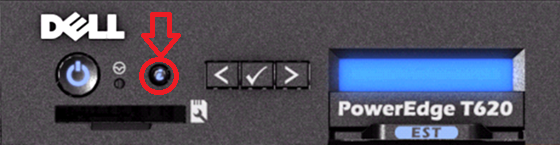
Abbildung 2: i-Taste auf PowerEdge T620-Server
iDRAC Webschnittstelle
Zurücksetzungen werden über die iDRAC9-Weboberfläche und die iDRAC7- und iDRAC8-Weboberfläche unterschiedlich durchgeführt. Klicken Sie auf den entsprechenden iDRAC, um weitere Informationen zu erhalten.
iDRAC9-Weboberfläche
- Stellen Sie eine Verbindung zur iDRAC-Weboberfläche her.
- Melden Sie sich an der Schnittstelle an, indem Sie den Nutzernamen und das Kennwort eingeben.
- Klicken Sie auf die Registerkarte Wartung.
- Wählen Sie Diagnose.
- Klicken Sie auf iDRAC zurücksetzen, um den iDRAC zurückzusetzen, oder auf iDRAC neu starten, um den iDRAC zurückzusetzen.
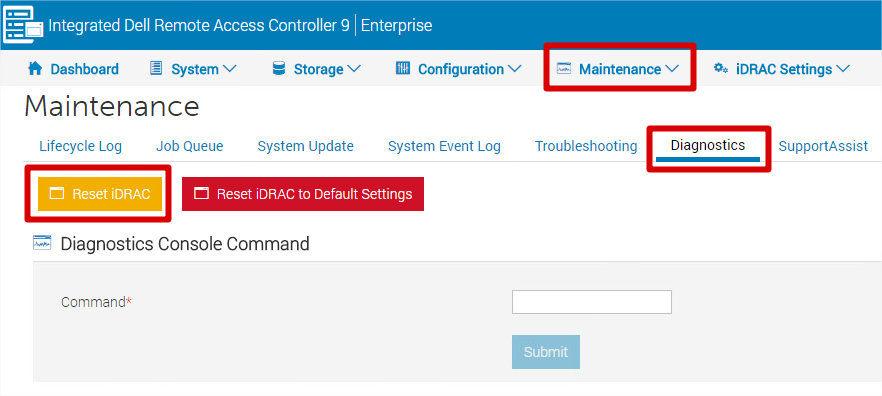
Abbildung 3: Reset-Schaltfläche des iDRAC im iDRAC9

Abbildung 4: Neustart-Schaltfläche des iDRAC
- Alternativ können Sie auf iDRAC auf Standardeinstellungen zurücksetzen klicken, um den iDRAC auf die Standardeinstellungen zurückzusetzen. Nachdem Sie auf „iDRAC auf Standardeinstellungen zurücksetzen“ geklickt haben, wird das enstprechende Fenster angezeigt. Durch diese Aktion wird der iDRAC auf die Werkseinstellungen zurückgesetzt. Wählen Sie eine der folgenden Optionen:
- Nutzer- und Netzwerkeinstellungen beibehalten
- Alle Einstellungen verwerfen und Nutzer auf den Wert bei Versand zurücksetzen (Root/Versandwert)
- Alle Einstellungen verwerfen und Nutzernamen und Kennwort zurücksetzen
- Alle Einstellungen verwerfen und auf benutzerdefinierte Standardkonfiguration festlegen (benutzerdefinierte Konfigurationsdatei muss hochgeladen werden)
- Eine Warnmeldung wird angezeigt. Klicken Sie auf OK, um fortzufahren.
iDRAC7- und iDRAC8-Weboberfläche
- Stellen Sie eine Verbindung zur iDRAC-Webschnittstelle her.
- Melden Sie sich an der Schnittstelle an, indem Sie den Benutzernamen und das Kennwort eingeben.
- In der rechten unteren Ecke des Übersichtbildschirms werden Quick Launch Tasks dargestellt.
- Klicken Sie auf iDRAC zurücksetzen.
- Bestätigen Sie die Aktion.
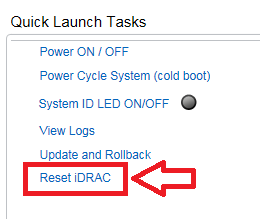
Abbildung 5: Option zum Zurücksetzen von iDRAC für iDRAC7 und iDRAC8
Anleitung zum Zurücksetzen des Integrated Dell Remote Access Controller (iDRAC)
Dauer: 00:01:24 (hh:mm:ss)
Wenn verfügbar, können die Spracheinstellungen für Untertitel über das CC-Symbol in diesem Videoplayer ausgewählt werden.
iDRAC Service-Modul
Das iDRAC Service Module (iSM) ist eine leichte Softwareanwendung, die auf PowerEdge-Servern mit iDRAC7, iDRAC8 and iDRAC9 installiert werden kann. Das iSM ab Version 2.3 ermöglicht es AdministratorInnen, den iDRAC remote zurückzusetzen, wenn der iDRAC nicht reagiert. Das Zurücksetzen des iDRAC über das iDRAC Service Module erfolgt für Windows-, Linux- oder VMware-ESXi-Betriebssysteme unterschiedlich. Klicken Sie auf das entsprechende Betriebssystem, um weitere Informationen zu erhalten.
Windows
Das iDRAC Service Module bietet die WMI-Methode, die PowerShell-Methode und die Programmmenü-Verknüpfungsmethode, über die der iDRAC innerhalb eines Windows-Betriebssystems zurückgesetzt werden kann. Klicken Sie auf die entsprechende Methode für weitere Informationen.
WMI-Methode
Diese kann entweder lokal oder remote über Windows Management Instrumentation-(WMI-)Befehle aufgerufen werden.
Zum Zurücksetzen des iDRAC über WMI-Befehle gehen Sie wie folgt vor:
- Installieren Sie das iDRAC Service Module auf dem Host-Betriebssystem.
- Öffnen Sie eine Eingabeaufforderung mit Administratorrechten.
- Führen Sie entweder den lokalen WinRM-Befehl oder den Remote-WinRM-Befehl aus.
- Lokaler WinRM-Befehl:
winrm i iDRACHardReset wmi/root/cimv2/dcim/DCIM_iSMService?InstanceID="iSMExportedFunctions" - Führen Sie den Remote-WinRM-Befehl aus:
winrm i iDRACHardReset wmi/root/cimv2/dcim/dcim_ismservice -u:"admin-username" -p:"password" -r:http://"remote-hostname or IP"/wsman -a:Basic -encoding:utf-8 -skipCACheck -skipCNCheck
- Lokaler WinRM-Befehl:
PowerShell-Methode
Diese kann entweder lokal oder remote mit PowerShell-Befehlen aufgerufen werden.
Um den iDRAC mit lokalen PowerShell-Befehlen zurückzusetzen, gehen Sie wie folgt vor:
Voraussetzungen
- Erfordert Microsoft .NET Framework 64-Bit Version 2.x oder höher.
- Die Ausführungsrichtlinie für PowerShell-Skripte muss auf einen der folgenden Werte festgelegt werden:
Set-ExecutionPolicy AllSignedSet-ExecutionPolicy Unrestricted
Das iDRAC Service Module bietet ein PowerShell-Cmdlet, um den iDRAC lokal zurückzusetzen. So verwenden Sie PowerShell zum Zurücksetzen des iDRAC:
- Öffnen Sie eine Windows-PowerShell-Sitzung als AdministratorIn.
- Geben Sie
Invoke-iDRACHardResetein, und drücken Sie anschließend die Eingabetaste.
-force kann verwendet werden, um den iDRAC über ein Skript oder ohne die Bestätigungsmeldung zurückzusetzen.
So verwenden Sie den Befehl Invoke-iDRACHardReset aus einer Remote-PowerShell-Sitzung:
- Starten Sie eine PowerShell-Sitzung auf der Managementstation.
- Aktivieren Sie Remote-PowerShell mithilfe des
Enable PS-Remotingcmdlet.
Programmmenü-Verknüpfungsmethode
Diese kann ausgeführt werden, indem Sie sich über eine Remote-Desktop-Sitzung beim Betriebssystem anmelden. Wählen Sie dann die Option zum Zurücksetzen des iDRAC aus dem Programmmenü aus.
Linux
Auf allen von iSM unterstützten Linux-Betriebssystemen bietet das iSM einen Befehl, der ausgeführt werden kann, wenn NutzerInnen sich mit SSH oder einem gleichwertigen Programm beim Betriebssystem anmelden:
Die Befehle lauten entweder:
$ /opt/dell/srvadmin/iSM/bin/Invoke-iDRACHardReset$ /opt/dell/srvadmin/iSM/bin/Invoke-iDRACHardReset -f
-f) zusammen mit dem Befehl anzugeben. Dann wartet das System nicht auf die Bestätigung durch den Benutzer und fährt mit der Aktion zum Zurücksetzen des iDRAC fort.
VMware-ESXi-Betriebssysteme
Auf allen vom iDRAC Service Module unterstützten ESXi-Betriebssystemen unterstützt das iSM 2.3 und höher einen CMPI-Methodenanbieter. Auf diese Weise kann der iDRAC-Reset mithilfe von WinRM-Remotebefehlen remote durchgeführt werden. Im Gegensatz zu Windows- (außer WMI) und Linux-Betriebssystemen fordert ESXi NutzerInnen nicht zu einer Bestätigung auf, bevor der iDRAC zurückgesetzt wird.
Der Befehl lautet:
winrm i iDRACHardReset http://schemas.dell.com/wbem/wscim/1/cim-schema/2/root/cimv2/dcim/DCIM_iSMService?__cimnamespace=root/cimv2/dcim+InstanceID=iSMExportedFunctions -u:"root-username" -p:"password" -r:https://"Host-IP":443/wsman -a:basic -encoding:utf-8 -skipCNCheck -skipCACheck -skipRevocationcheckDas Ergebnis der Operation wird als ganzzahliger Wert angezeigt, der den Erfolg oder Misserfolg der Operation anzeigt.
Einschränkungen:
Bei den ESXi 6.0 U1- und ESXi 6.0 U2-Versionen von ESXi kann es vorkommen, dass der IPMI-Treiber nach dem iDRAC-Reset nicht mehr reagiert. Nach einem Kaltstart auf bestimmten VMware-ESXi-Betriebssystemen reagiert der IPMI-Treiber (ipmi_si_drv) möglicherweise aufgrund eines bestehenden Problems im IPMI-Treiber nicht mehr. Wenn der IPMI-Treiber nicht mehr reagiert, laden Sie den IPMI-Treiber (ipmi_si_drv).
Zum Neuladen von
ipmi_si_drv:
/etc/init.d/sfcbd-watchdog stop
esxcfg-module -u ipmi_si_drv => unload ipmi_si_drv
esxcfg-module ipmi_si_drv => load ipmi_si_drv
/etc/init.d/sfcbd-watchdog startRACADM
Das Dell Dienstprogramm RACADM (Remote Access Controller Admin) ist ein Befehlszeilentool für das Remote- oder lokale Management über den iDRAC. RACADM-Befehle können im Remote-Zugriff von einer Management-Station oder lokal auf dem verwalteten System ausgeführt werden.
In allen Fällen wird nur der iDRAC neu gestartet, der Server wird dadurch nicht neu gestartet. Ein iDRAC-Neustart wirkt sich nicht auf das laufende Betriebssystem aus. Es gibt Unterschiede bei den Befehlen zwischen iDRAC9 und iDRAC7 oder iDRAC8. Klicken Sie auf den entsprechenden iDRAC, um weitere Informationen zu erhalten.
iDRAC9
Zurücksetzen – Dadurch wird der iDRAC neu gestartet, ohne die iDRAC-Konfigurationseinstellungen zu ändern.
Beispiel:
racadm racreset
Zurücksetzen (erzwingen) – Das Hinzufügen von -f zu einem beliebigen iDRAC-Befehl erzwingt den Befehl.
Beispiel:
racadm racreset -f
Zurücksetzen des iDRAC auf die Werkseinstellungen – Hierbei werden alle Änderungen auf die Werkseinstellungen zurückgesetzt, die Nutzer- und Netzwerkeinstellungen bleiben jedoch erhalten.
Beispiel:
racadm racresetcfg
Zurücksetzen der iDRAC-Konfiguration auf die Standardeinstellungen und Zurücksetzen des Nutzers auf die Versandeinstellungen
Beispiel:
racadm racresetcfg -all
Zurücksetzen der iDRAC-Konfiguration auf die Standardeinstellungen und Zurücksetzen des Nutzers auf den Nutzernamen root und das Kennwort calvin
Beispiel:
racadm racresetcfg -rcZurücksetzen der iDRAC-Konfiguration auf die benutzerdefinierten Standardeinstellungen
Beispiel:
racadm racrsetcfg -custom
Alle Reset-Befehle für iDRAC9 finden Sie im Benutzerhandbuch für den Integrated Dell Remote Access Controller 9 (iDRAC9), Version 3.00.00.00 | Dell USA (Seite 249).
iDRAC7 oder iDRAC8
Zurücksetzen – Dadurch wird der iDRAC neu gestartet, ohne die iDRAC-Konfigurationseinstellungen zu ändern.
Beispiel:
racadm racresetDas Hinzufügen von -f zu einem beliebigen iDRAC-Befehl erzwingt den Befehl.
Beispiel:
racadm racreset -fZurücksetzen des iDRAC auf die Werkseinstellungen – Dadurch werden alle Änderungen auf die Werkseinstellungen zurückgesetzt. Die Nutzer- und Netzwerkeinstellungen werden entfernt.
Beispiel:
racadm racresetcfgAlle Befehle zum Zurücksetzen des iDRAC7 oder iDRAC8 finden Sie im RACADM-CLI-Handbuch für iDRAC 8/7, Version 2.81.81.81 (Seite 105).